iPhone の「おやすみモード」に関する総合ガイド
 更新者 リサ・オウ / 18年2023月17日 30:XNUMX
更新者 リサ・オウ / 18年2023月17日 30:XNUMX数日後に会議が予定されているのですが、予期せぬ通知が突然表示され、iPhone に混乱が生じるのではないかと心配しています。 したがって、同僚は私に、iPhone を「おやすみモード」に設定する方法を学ぶようにアドバイスしましたが、私はこの iPhone の機能に慣れていません。 誰かがそれが何であるか、そしてそれをどのように活用すべきかを説明できますか? 前もって感謝します。
iPhone または他の Apple デバイスの「おやすみモード」を初めて使用しますか? その場合は、その機能と、設定またはオフにする方法を学ぶ必要があります。 幸いなことに、iPhone でこの特定のモードを使用するための最も信頼できるガイドの XNUMX つを提供するこの記事を見つけました。 おまけとしてシステム修復のテクニックも後半で紹介します。 こうすることで、突然の問題により iPhone の「おやすみモード」機能を操作できなくなった場合でも、デバイスをすぐに修復できます。 説明は簡略化してありますので、デバイスのモードを使用するために各部分を確認しながら先に進んでください。
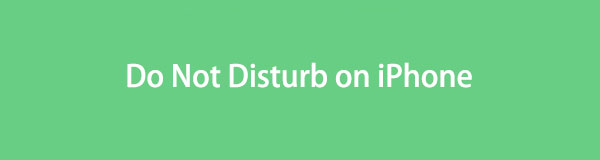

ガイド一覧
パート 1. iPhone で邪魔にならないこと
iPhone の「おやすみモード」は、Apple デバイスのモードの XNUMX つで、デバイスをミュートにすることができます。 モードの名前が示すように、このモードをアクティブにすると、通話、アラート、通知、振動、視覚障害など、混乱を引き起こす可能性のあるすべてのものが沈黙します。 したがって、重要な会議や授業など、いかなる中断も許されない厳しい環境にいる場合に主に使用されます。
それ以外にも、何かに集中しようとしていて、何にも気を散らされたくないときにも役立ちます。 たとえば、あなたは試験の復習をしている最中だとします。 iPhone を「おやすみモード」にして、おしゃべりしてレビューを妨げる可能性のある友人からの電話やテキストメッセージなどの中断を避けることができます。 あるいは、代わりにプレイしたくなるかもしれない iPhone 上のゲームからの通知。
FoneLabはiPhone / iPad / iPodをDFUモード、リカバリーモード、Appleロゴ、ヘッドフォンモードなどからデータを失わずに通常の状態に修正することを可能にします。
- 無効化されたiOSシステムの問題を修正します。
- データを損失することなく、無効なiOSデバイスからデータを抽出します。
- 安全で使いやすいです。
パート 2. iPhone でおやすみモードを設定する方法
iPhone でおやすみ機能を設定するには 2 つの方法があります。 使いやすい方法に応じて、コントロール センターまたは設定のいずれかにアクセスできます。 でも心配しないでください。 どちらの方法も手間がかからず、数回タップするだけで移動できます。
iPhone でおやすみモードを設定する方法を決定するには、以下の手順に従ってください。
コントロールセンターで:
ステップ 1iPhone の下画面または上画面から指をスライドさせて、コントロール センターを表示します。 次に、 フォーカス 左側の部分にタイルを配置すると、さらに多くのオプションが表示されます。
ステップ 2選択する 邪魔しないで 上部のタブをクリックしてiPhoneをおやすみモードに設定します。 ステータス バーに三日月アイコンが表示され、プロセスが正常に完了したことを意味します。
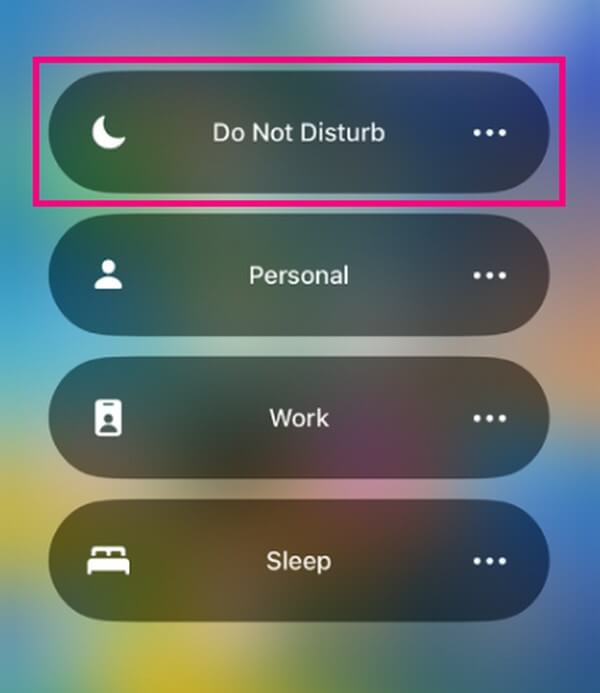
設定アプリで:
ステップ 1ヒット 設定 iPhoneのアイコン ホーム アプリのインターフェースを表示する画面。 次に、 フォーカス 画面に表示されるオプションのタブをクリックします。
ステップ 2ヒット 邪魔しないで タブをクリックしてスライダーを有効にして、iPhone でモードをアクティブにします。 その後、許可される通知やスケジュールなど、以下のオプションを設定できます。
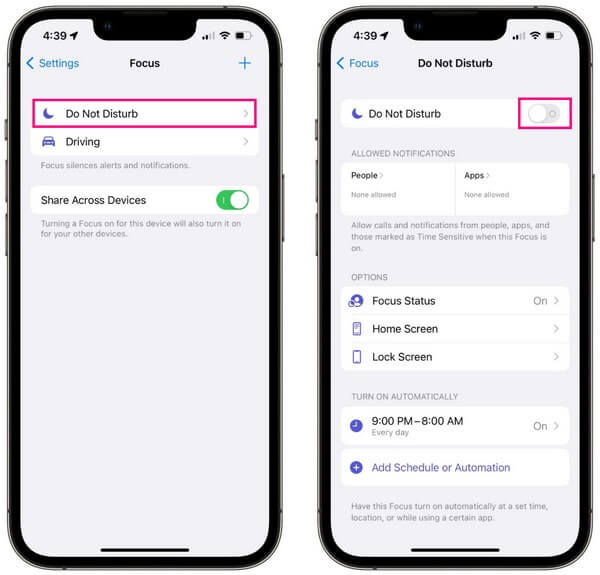
パート 3. iPhone の「おやすみモード」をオフにする方法
iPhone で「おやすみモード」をオフにする手順は、「おやすみモード」をオンにする手順とほぼ同じです。 したがって、パート 2 の手順に従ってモードをオンにしている場合は、この方法がはるかに簡単であることがわかります。 前の部分と同様に、コントロール センターと設定の 2 つの方法で「おやすみモード」を無効にできます。
iPhone で「おやすみモード」をオフにする方法をマスターするには、以下の快適なガイドラインに留意してください。
コントロールセンターで: コントロールセンター iPhone の画面を上または下からスライドさせます。 その後、 邪魔しないで 三日月アイコンのあるタブを選択してモードをオフにします。
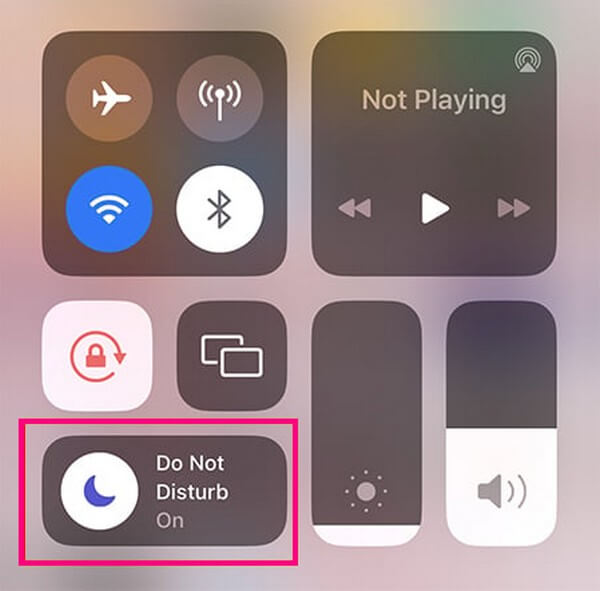
設定アプリで: 設定 画面を表示し、「フォーカス」オプションをタップします。 続いて、選択してください 邪魔しないで、次の画面でスライダーをオフに切り替えて、iPhone のモードを無効にします。
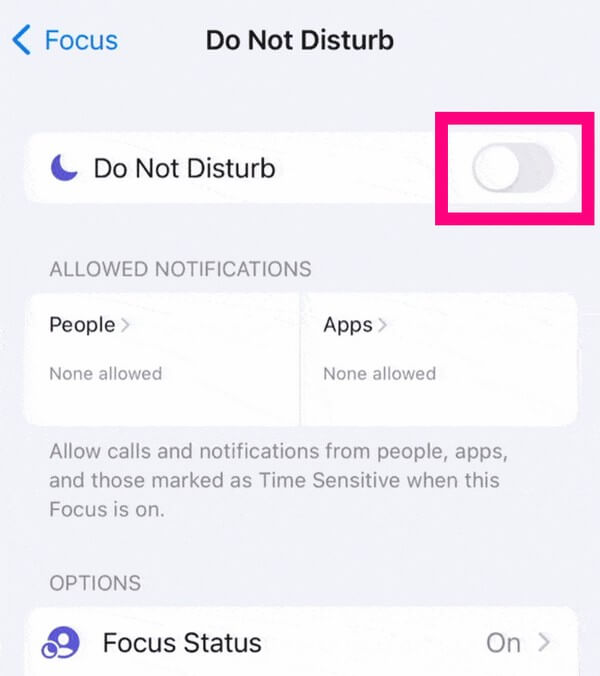
パート 4. iPhone の「おやすみモード」が機能しない場合の対処方法
一方、おやすみモードがオンにならない場合、オフになる場合、または iPhone で機能しない場合は、次の操作を行ってください。 FoneLab iOSシステムの回復。 このような状況が発生した場合、通常はデバイスに問題が発生していることを意味します。 この修復ツールをインストールすることは、解決策として使用できる方法です。 iPhoneの再起動, iPhoneを出荷時設定にリセットする、 または、他の何か。 これは、iOS デバイスで発生する可能性のあるほぼすべての異常を修正するためのプログラムなので、iPhone でおやすみモードが機能しない原因となる問題を修復してくれると信頼してください。
FoneLabはiPhone / iPad / iPodをDFUモード、リカバリーモード、Appleロゴ、ヘッドフォンモードなどからデータを失わずに通常の状態に修正することを可能にします。
- 無効化されたiOSシステムの問題を修正します。
- データを損失することなく、無効なiOSデバイスからデータを抽出します。
- 安全で使いやすいです。
以下の簡単な手順をパターンとして把握してください。 iPhoneの問題を解決する FoneLab iOSシステムの回復 iPhone の「おやすみモード」が機能しない場合:
ステップ 1FoneLab iOS System Recovery Web サイトを探索すると、ページの左側にプログラムの機能がリストされていることがわかります。 次に、その下に [無料ダウンロード] ボタンがあり、これをクリックしてインストーラー ファイルを入手します。 ダウンロードしたら、ファイルをクリックしてツールを実行する権限を管理した後、プログラム ウィンドウで [インストール] をクリックします。
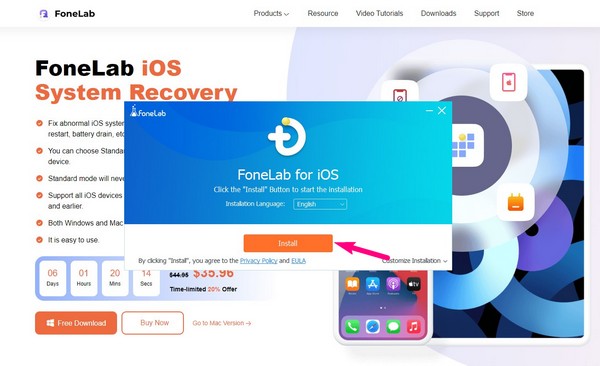
ステップ 2プログラムの初期インターフェイスが表示されたら、右上にある「iOS システム回復」オプションを押して機能を開きます。 次の画面には、ツールで解決できる解決可能な問題が含まれています。 これには、iPhone の電源が入らない、無効になっているなど、おやすみモードの誤動作を引き起こす可能性のあるデバイスの問題が含まれます。 クリック 開始 進む。
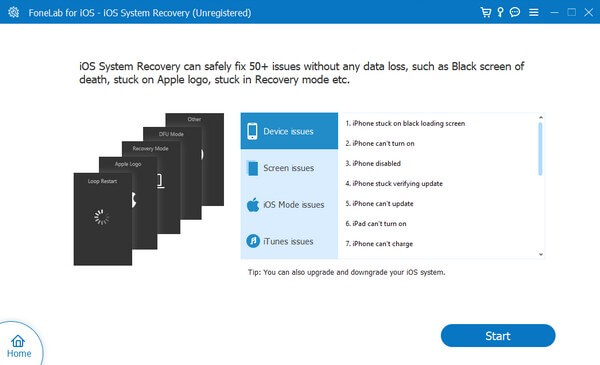
ステップ 3その後、USB ケーブルを使用して iPhone をプログラムにリンクし、必要な修復モードを選択する必要があります。 標準モードを選択した場合、修復はデータを失うことなく通常のプロセスで行われます。 ただし、詳細モードを選択すると、プログラムは iPhone 上のすべてのデータを消去してデバイスをクリーンアップします。 選択したら、 確認します

ステップ 4iPhone モデルに指定された手順に従って、リカバリモードに入ります。 次の画面に表示されるので、必ず正しく実行して、iOS の問題を修復するために使用するファームウェア パッケージをダウンロードしてください。 修正されたら、再びおやすみモードを適切に使用してみてください。
FoneLabはiPhone / iPad / iPodをDFUモード、リカバリーモード、Appleロゴ、ヘッドフォンモードなどからデータを失わずに通常の状態に修正することを可能にします。
- 無効化されたiOSシステムの問題を修正します。
- データを損失することなく、無効なiOSデバイスからデータを抽出します。
- 安全で使いやすいです。
パート 5. iPhone の「おやすみモード」に関するよくある質問
1. 私のアラームは iPhone の「おやすみモード」で機能しますか?
はい、そうなります。 iPhoneを入れても 邪魔しないで or サイレント モードでは、iPhone に設定したアラームには影響しません。
2. iPhone の「おやすみモード」でも電話がかかってくるのはなぜですか?
応答不可モードであっても、一部の特定の連絡先に通話を許可している可能性があります。 に到達する 設定 > フォーカス > 邪魔しないで これを変更するオプションを設定します。
これで、iPhone の「おやすみモード」を利用するための適切なガイドラインが得られました。 何か問題が発生して問題が発生した場合は、ためらわずにインストールしてください。 FoneLab iOSシステムの回復 問題の修復に役立つツール。
FoneLabはiPhone / iPad / iPodをDFUモード、リカバリーモード、Appleロゴ、ヘッドフォンモードなどからデータを失わずに通常の状態に修正することを可能にします。
- 無効化されたiOSシステムの問題を修正します。
- データを損失することなく、無効なiOSデバイスからデータを抽出します。
- 安全で使いやすいです。
